品牌型号:联想天逸510S 2020
系统:win10 1909 64位企业版
软件版本:Adobe Photoshop CC2020
部分用户可能电脑型号不一样,但系统版本一致都适合该方法。
ps怎样放大图片不模糊呢?下面一起来了解一下。
1、打开ps,导入素材,复制素材

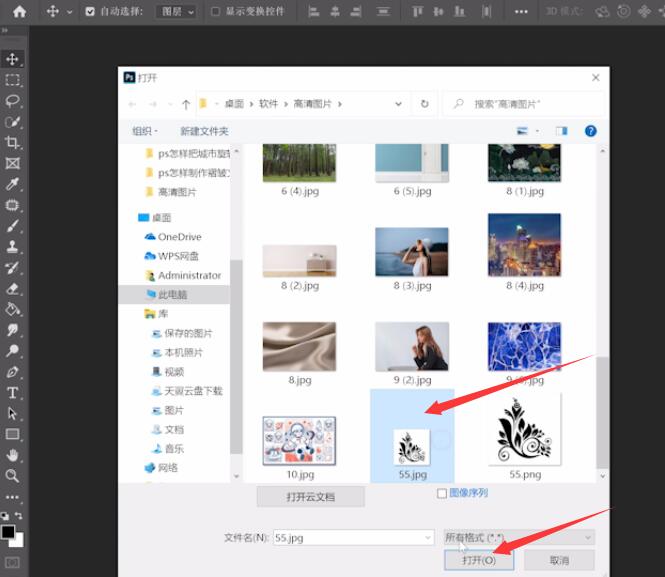
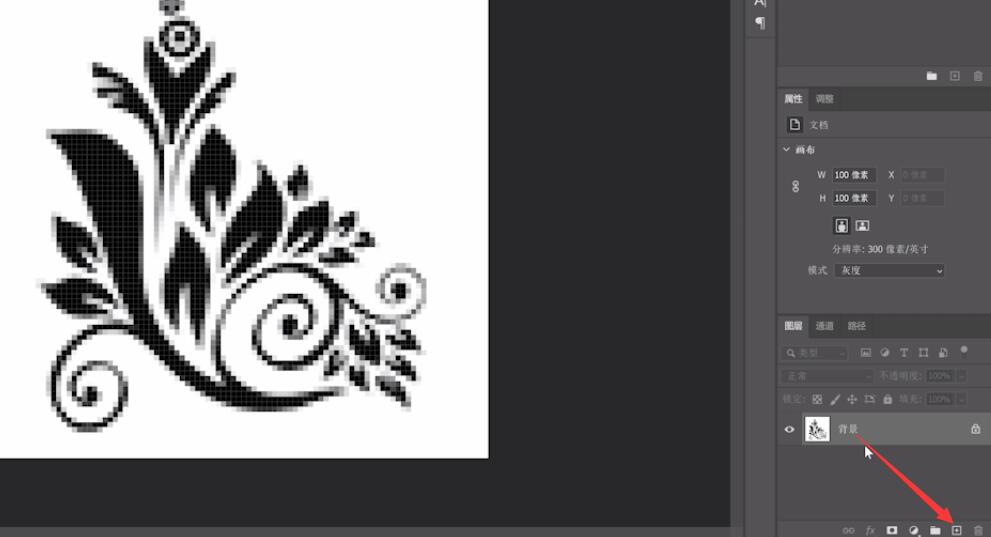
2、点击图像,图像大小,设置为1000,重新采样选择合适的保留细节选项,调整减少杂色,点击确定
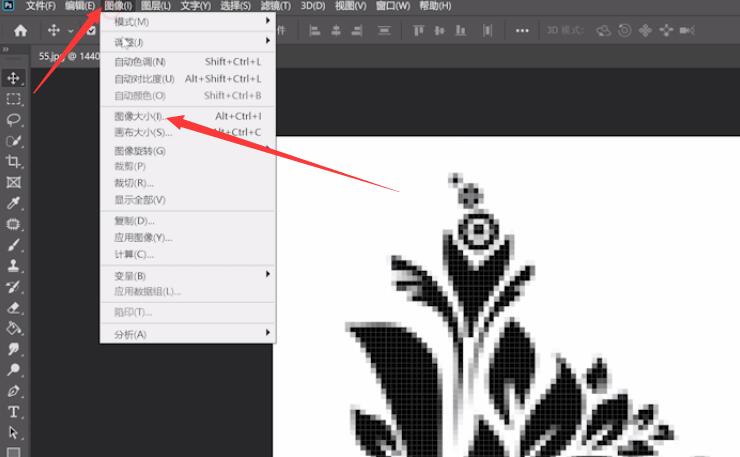
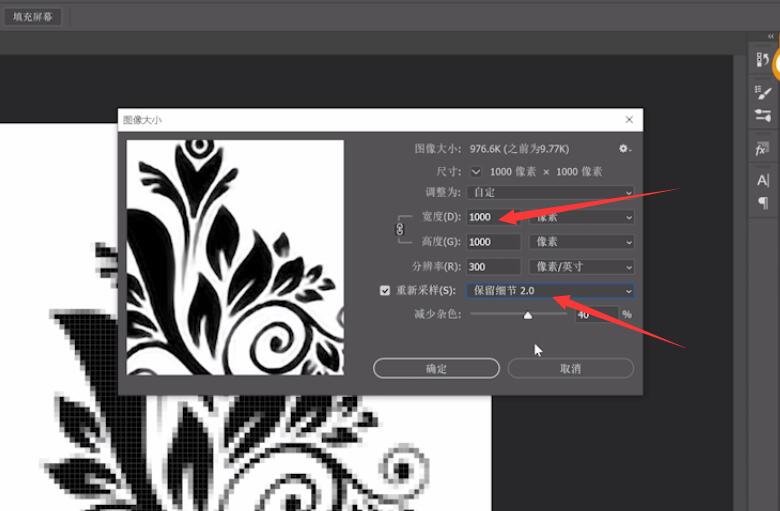
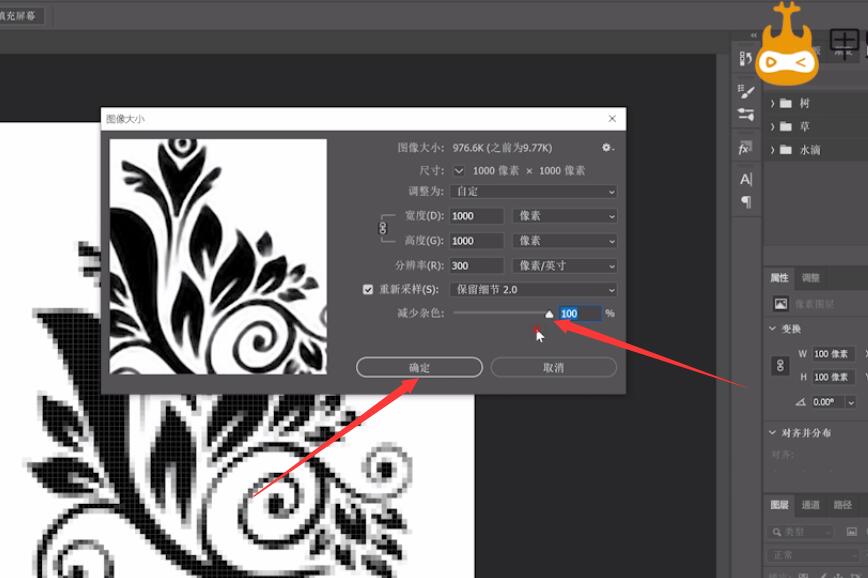
3、选择滤镜,锐化,USM锐化,调整各项数值,点击确定
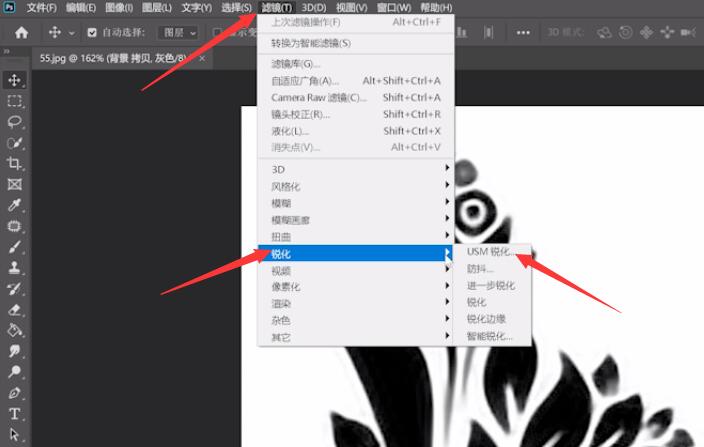
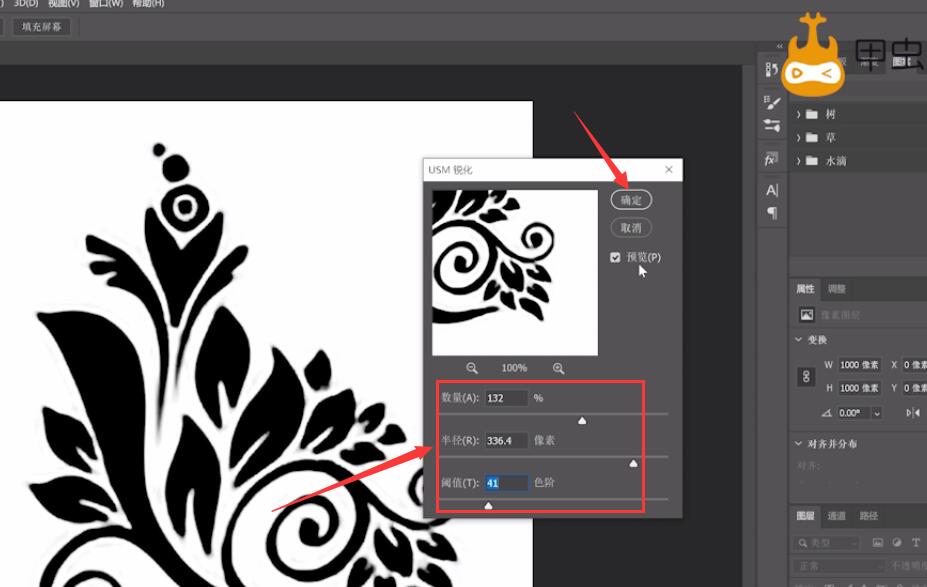
总结:
导入素材复制素材
设置图像大小
调整USM锐化
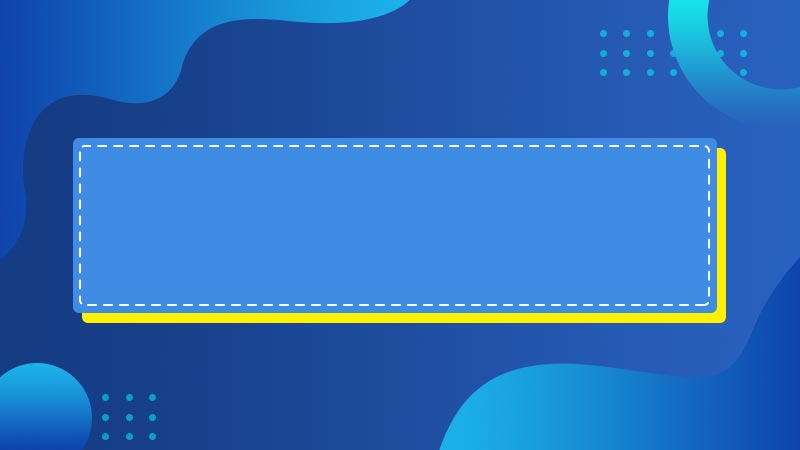






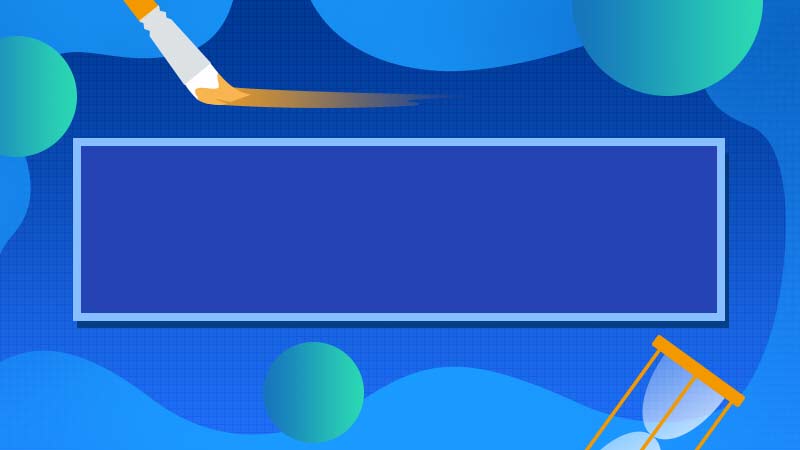

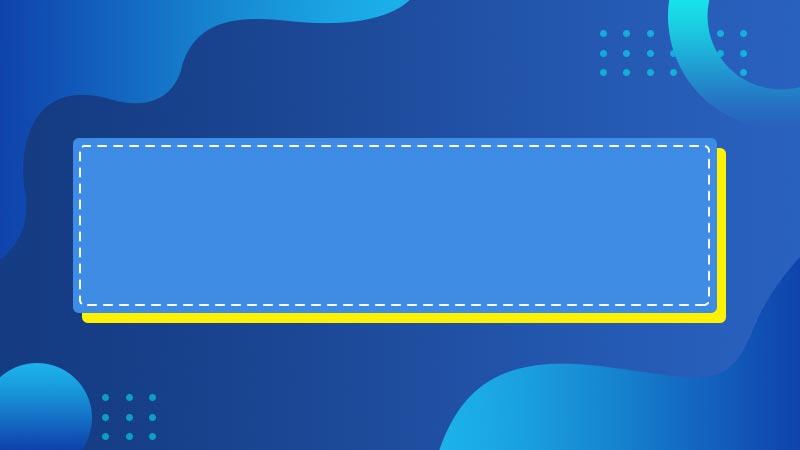
全部回复
